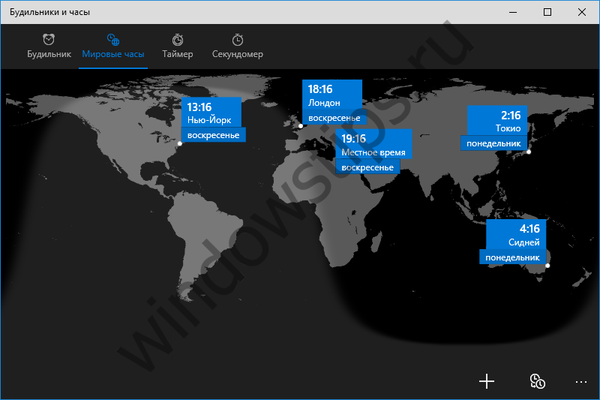В ерата на бързото развитие на технологията за триизмерно моделиране и отпечатване на създадени обекти на 3D принтери на компютри на проспериращи и начинаещи потребители трябва да се инсталира проста програма за създаване на триизмерни модели. Вграденото приложение за 3D Builder в Windows 10 е една такава помощна програма..
Въпреки че е предназначен за начинаещи потребители, въпреки това съдържа много инструменти във функционалността си за преобразуване на графични изображения в триизмерни обекти. Също така ви позволява да преглеждате получените модели от всякакъв ъгъл, да редактирате и печатате с принтер, предназначен да създава триизмерни обекти. Това не трябва да създава проблеми, тъй като "топ десет" се предлага с много драйвери за 3D принтери.

- Функционалност и възможности на 3D Builder
- Как да създадете модел от двуизмерно изображение?
- Изтриване на 3D Builder
Функционалност и възможности на 3D Builder
Редакторът поддържа огромен брой формати на изображения и разполага със значителна библиотека от графични файлове, които могат да бъдат трансформирани в триизмерни модели. Поддържа 3D Builder и експортира фотографирани, сканирани, изтеглени от мрежата или създадени в изображенията редактор на снимки.
Важното е, че програмата има локализиран интерфейс, а изображенията в библиотеката й са групирани в категории, за да се опрости търсенето на правилния..
Как да създадете модел от двуизмерно изображение?
За да преобразувате изображението в обемен модел, следвайте инструкциите по-долу..
1. Призоваваме приложението през лентата за старт или търсене.
2. Изтеглете желания обект от библиотеката, камерата, скенера или твърдия диск в редактора.
След зареждането на обекта ще се появи лента с инструменти, съдържаща функциите:
- въртене и увеличение на модела;
- групиране и разделяне на групи от обекти;
- Режим на обекта, който ви позволява да копирате / изтривате и избирате фрагменти от модела;
- центриране на камерата;
- промяна на ключовите размери на модела;
- запазване на оформлението;
- подбор на материал на обекта;
- добавяне на нови файлове към модела;
- промени в цветовете, наситеността и яркостта на някой от избраните фрагменти;
- редактиране на обект (промяна на стила на текста, оптимизиране на повърхността на изображението, придаване на повърхностния релеф).
3. Финализираме проекта на модела с помощта на предложените инструменти..
4. Проверяваме резултата и го изпращаме за отпечатване с помощта на бутона „Обемен печат“, ако е необходимо, запазваме го на достъпен носител, дори ако е облак, или поръчваме модела да бъде отпечатан от съответната услуга, разположена наблизо.
Изтриване на 3D Builder
3D печатът активно заема определен пазарен дял и става все по-търсен в много области на човешката дейност, но засега повечето обикновени потребители не се нуждаят от такива технологии. Професионалист със сигурност ще намери за себе си по-функционален редактор за моделиране, тъй като с последните актуализации на Windows 10 имаше нужда да се отървете от 3D Builder.
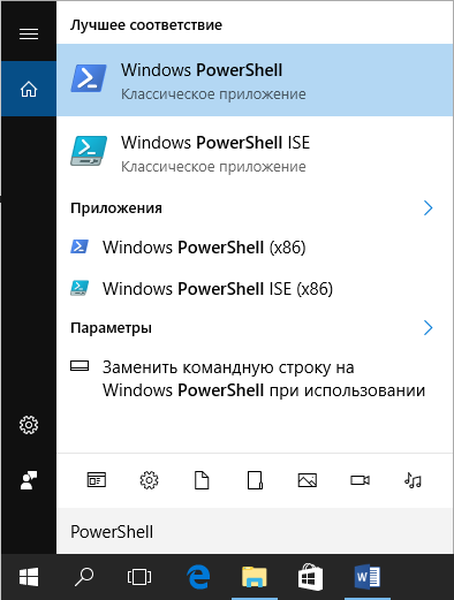
- Ние наричаме PowerShell с права на администратор през лентата за старт или търсене.
- Изпълнете командата "Get-AppxPackage * 3d * | Remove-AppxPackage".

В резултат на това приложението ще бъде деинсталирано от системата заедно с инсталационния пакет. За да преинсталирате програмата, ще трябва да я изтеглите от магазина на Windows.
Както можете да видите, 3D Builder е лесна за използване и доста функционална програма за неопитни потребители, която ще ви позволи да се запознаете с основите на триизмерното моделиране и създаването на обемни модели от двуизмерни чертежи. Но засега приложението не е много популярно у нас и повечето потребители го изтриват като ненужно.